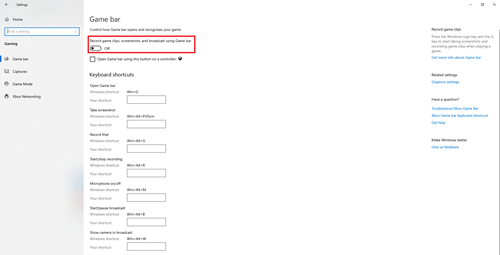Xbox Live는 2002 년 출시 된 이후 Microsoft의 Xbox 용 온라인 게임 및 플랫폼이었습니다. 수년 동안 많은 반복과 개선이있었습니다. 주요 경쟁 업체 인 PlayStation Now와 달리 Xbox Live는 온라인으로 플레이하고 제공된 대부분의 서비스에 액세스하려면 월간 구독이 필요합니다.

또한 Microsoft는 수년 동안 PC를 Xbox Live 에코 시스템에 통합하려는 시도를 반복했습니다. 지금은 없어진 Windows 용 게이머 – LIVE 플랫폼과 같은 이전의 노력은 일반적으로 좋지 않았습니다. 이 특정 프로젝트는 초기에 비싼 구독료와 Steam과 같은 다른 콘텐츠 제공 업체에서 다운로드 한 게임과의 강제 통합으로 인해 실패했습니다.
코디에서 짐승을 제거하는 방법
Xbox One에서 Xbox Live를 비활성화하는 방법
본체에서 Xbox Live를 비활성화하려면 Xbox를 오프라인 모드로 설정하는 한 가지 옵션 만 있습니다. 이렇게하면 Xbox가 홈 본체로 설정되어 있거나 게임 디스크가있는 경우 인터넷 연결이 필요하지 않은 모든 게임을 계속 플레이 할 수 있습니다. 또한 가족 및 프로필 설정을 제외하고 여전히 업적을 획득하고 대부분의 설정을 변경할 수 있습니다.
Xbox One을 오프라인으로 설정하려면 다음 단계를 수행해야합니다.
- 컨트롤러에서 Xbox 버튼을 누릅니다.
- 시스템을 선택하십시오.
- 설정을 선택합니다.
- 네트워크를 선택하십시오.
- 네트워크 설정을 선택합니다.
- 오프라인으로 전환을 선택합니다.
온라인으로 돌아가려면 위의 절차를 반복하고 6 단계에 도달하면 온라인으로 전환을 선택하면됩니다.
채팅 기록 불일치를 지우는 방법
Xbox One을 오프라인으로 전환하면 더 이상 인터넷 연결이 필요한 게임에 액세스 할 수 없으므로 친구와 멀티 플레이어 게임을 할 수 없습니다. Xbox Live의 모든 소셜 기능도 비활성화되므로 친구에게 메시지를 보내거나 대화 할 수 없습니다. 또한 게임 업데이트를받을 수 없습니다.

Xbox 360에서 Xbox Live를 비활성화하는 방법
온라인 게임이 오늘날보다 덜 눈에 띄는 이전 세대의 게임에서 왔기 때문에 대부분의 360 게임은 오프라인에서 잘 작동합니다. 물론 멀티 플레이어 옵션과 친구와의 채팅은 불가능합니다.
Xbox 360을 오프라인으로 설정하고이 과정에서 Xbox Live 연결을 해제하려면 먼저 홈 본체로 설정 한 다음 네트워크 연결을 해제해야합니다. 이렇게하려면 다음을 수행해야합니다.
- 컨트롤러에서 Xbox 버튼을 누릅니다.
- 오른쪽 상단 모서리에있는 설정 버튼을 선택합니다 (톱니 바퀴 모양).
- 개인 선택
- 내 홈 Xbox를 선택합니다.
- B를 눌러 설정 메뉴로 돌아갑니다.
- 네트워크를 선택하십시오.
- 네트워크 설정을 선택합니다.
- 오프라인으로 전환을 선택합니다.
인터넷 연결을 복원하려면 8 단계에 도달했을 때 온라인으로 전환을 선택하십시오.
Xbox 360에서 Xbox Live 자동 로그인 끄기
360을 인터넷에 계속 연결하고 싶지만 본체를 켤 때 Xbox Live가 자동으로 로그인하지 않도록하려면 다음 단계를 수행하십시오.
- Xbox Live에 로그인합니다.
- 컨트롤러에서 Xbox 버튼을 누릅니다.
- 설정 톱니 바퀴를 선택합니다.
- 설정을 선택합니다.
- 프로필을 선택합니다.
- 로그인 기본 설정을 선택합니다.
- 자동 로그인을 선택합니다.
- 끄십시오.
Windows 10에서 Xbox Game Bar 비활성화
최신 버전의 Windows에는 게임을 녹화하고 Xbox 앱에 연결할 수있는 통합 Game Bar가 있습니다. 게임 바는 과거에 다양한 게임에서 끊김 현상을 일으켰습니다. 또한 저가형 시스템에서 귀중한 RAM을 차지할 수 있습니다. 비활성화하려면 다음 단계를 수행하십시오.
Windows 10에 Xbox 게임을 설치하는 방법
- 화면 왼쪽 하단 모서리에있는 Windows 아이콘을 마우스 오른쪽 버튼으로 클릭합니다.
- 설정을 클릭하십시오.
- 게임을 클릭하십시오.
- 게임 바를 클릭하십시오.
- 게임 바를 사용하여 게임 클립, 스크린 샷 및 브로드 캐스트 녹화에서 토글 스위치를 클릭하여 옵션을 끕니다.
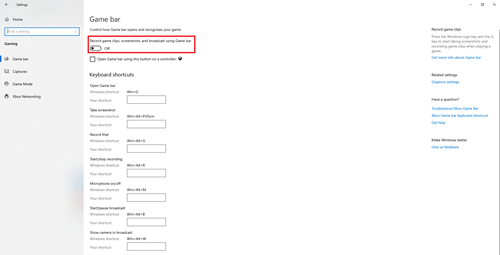
Xbox 데드
Xbox 본체 또는 Windows PC가있는 경우 Xbox Live 에코 시스템에서 완전히 빠져 나올 수는 없지만이 문서에 제공된 단계를 사용하여 서비스 연결을 끊을 수 있습니다. Xbox Live를 제거하는 다른 방법을 찾은 경우 댓글 섹션에서 언제든지 알려주십시오.